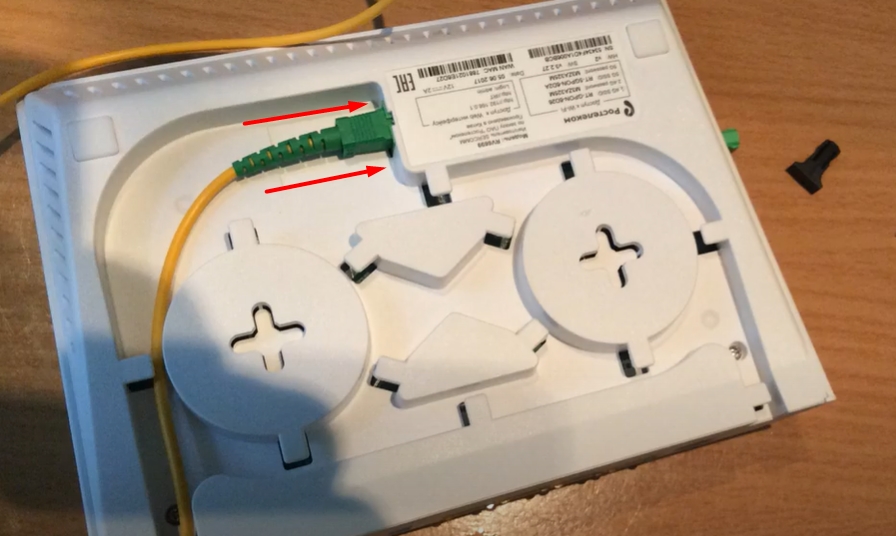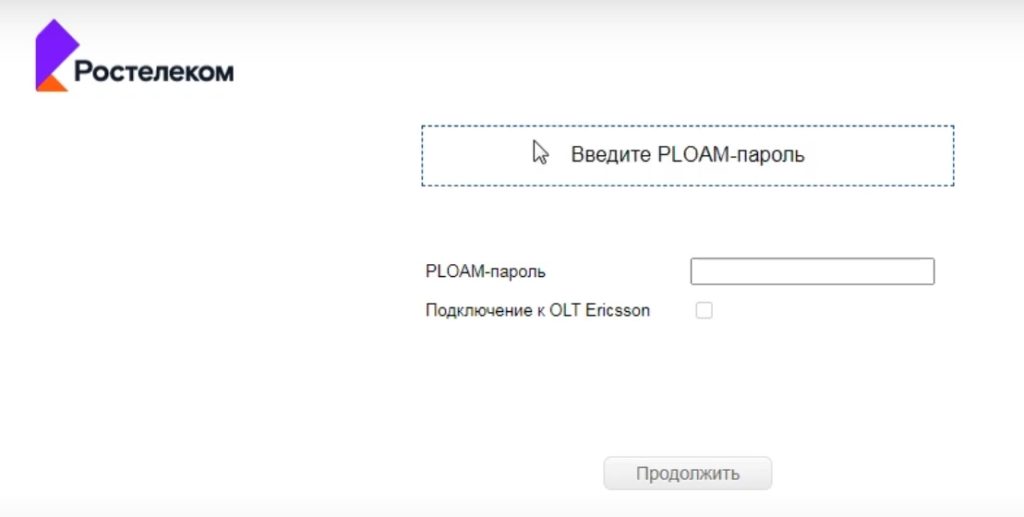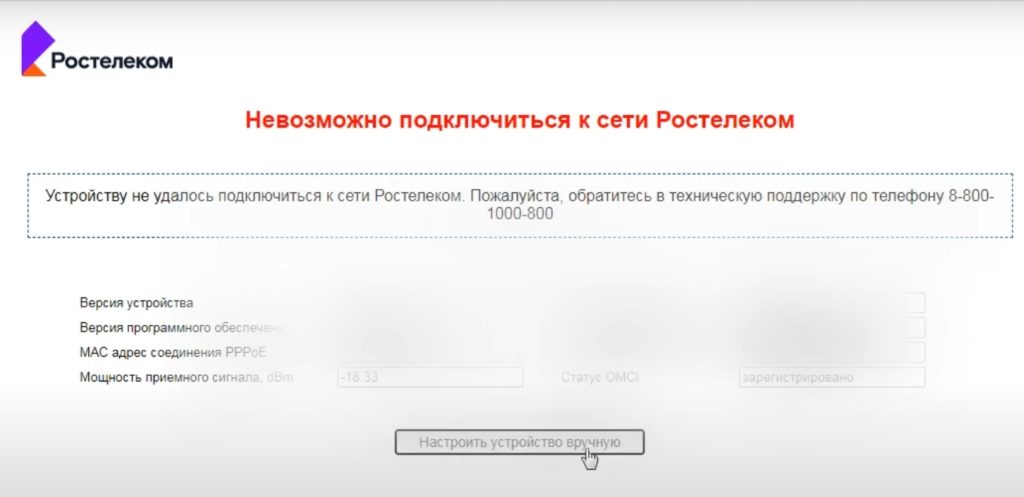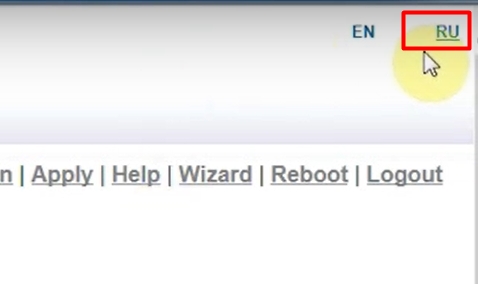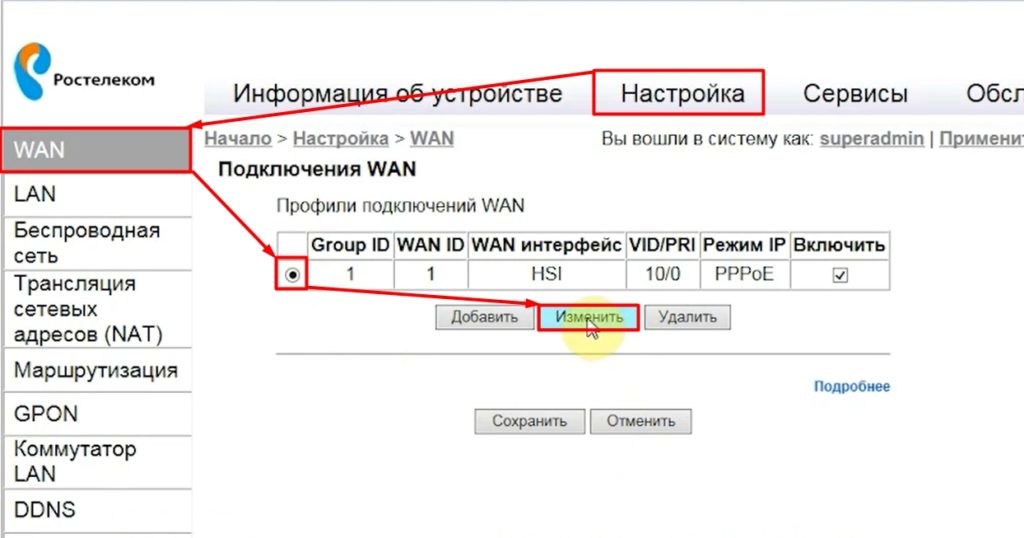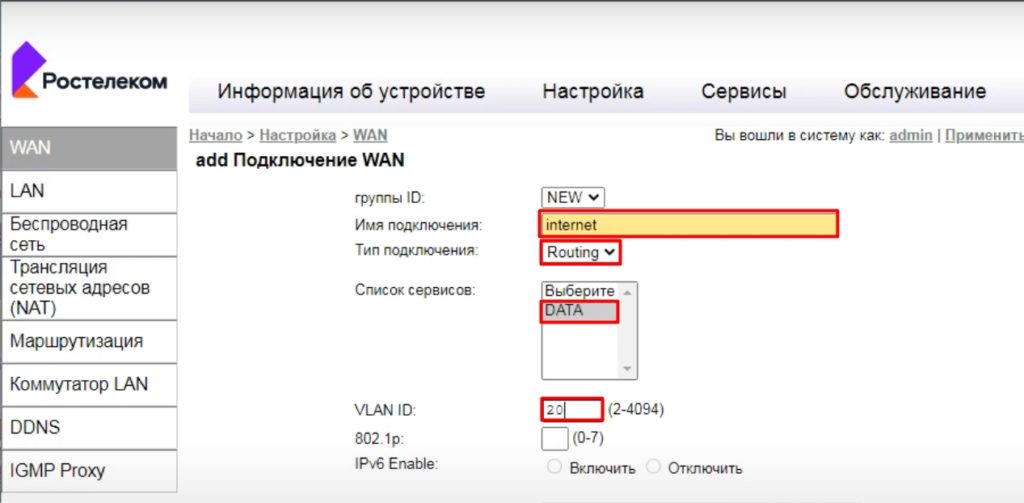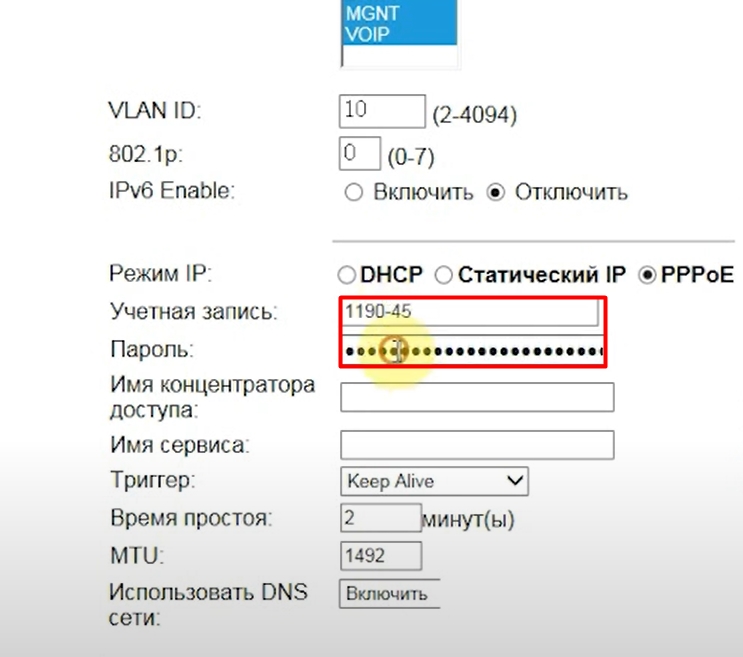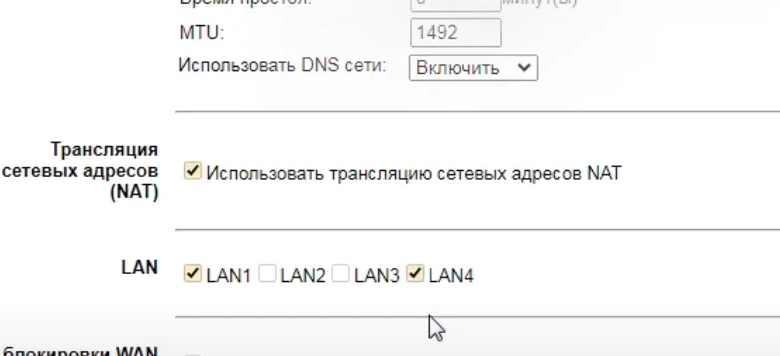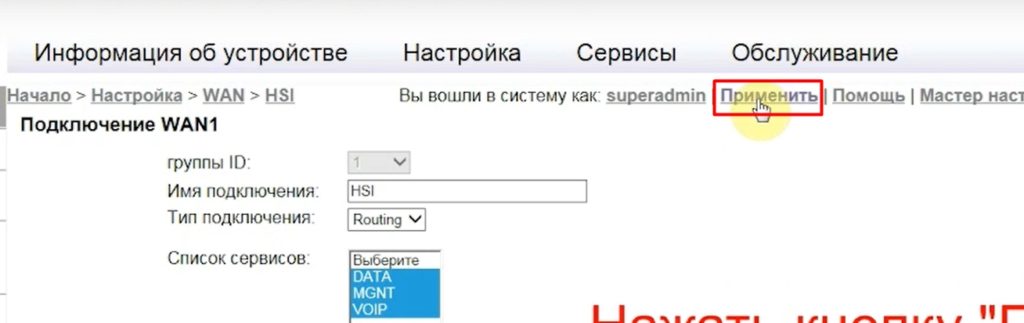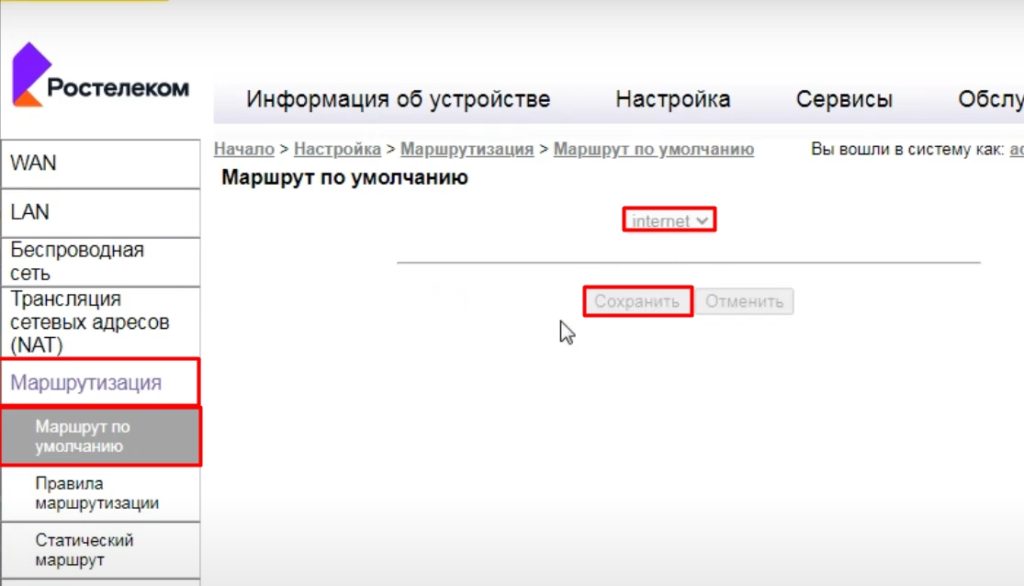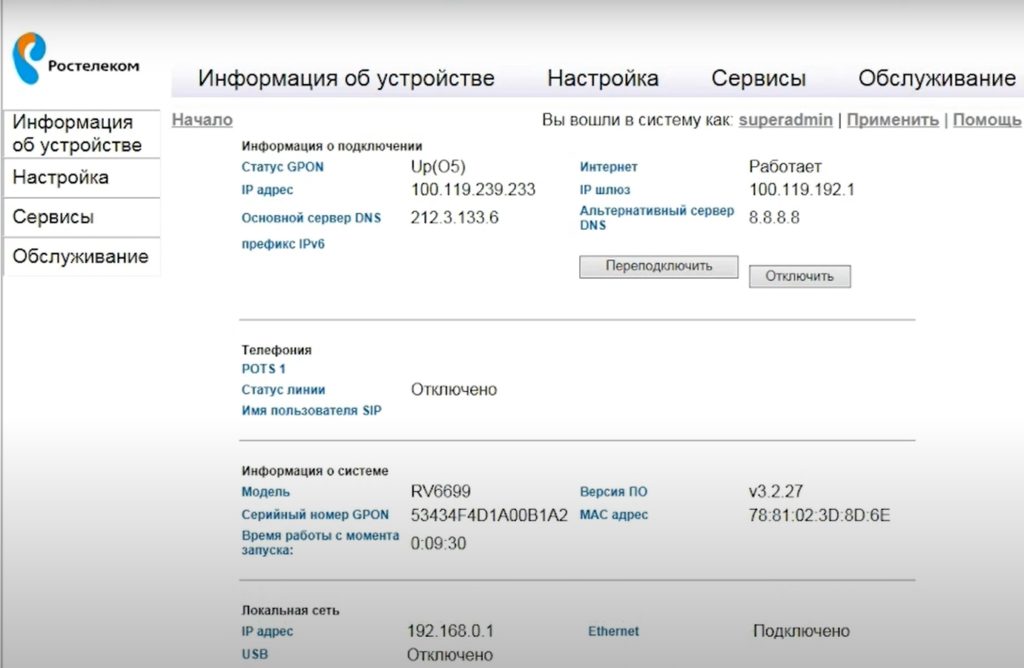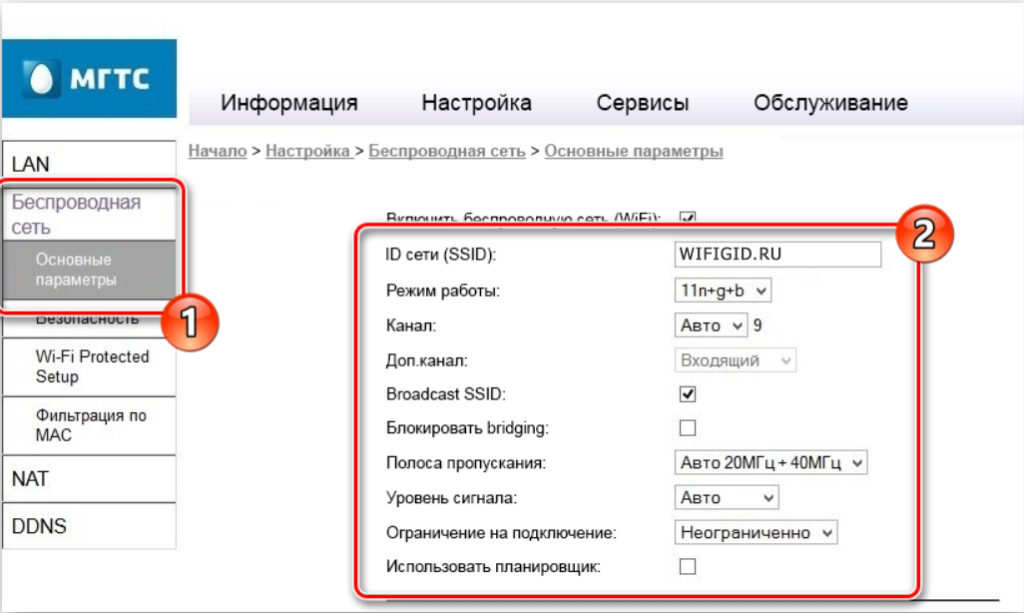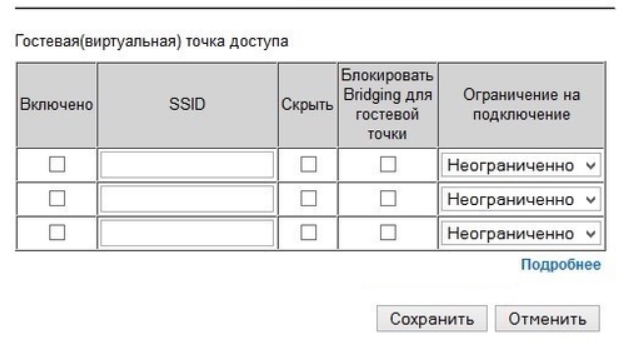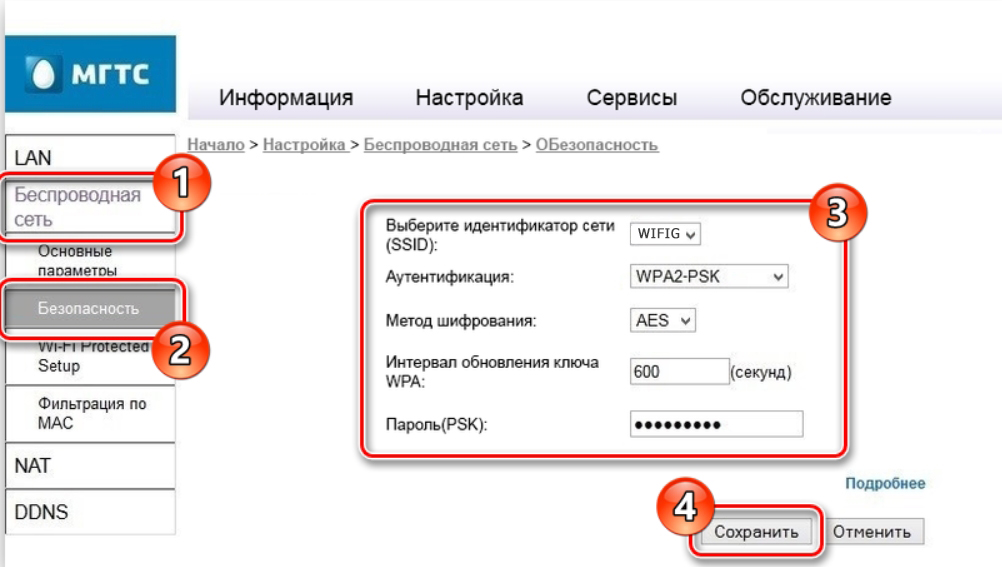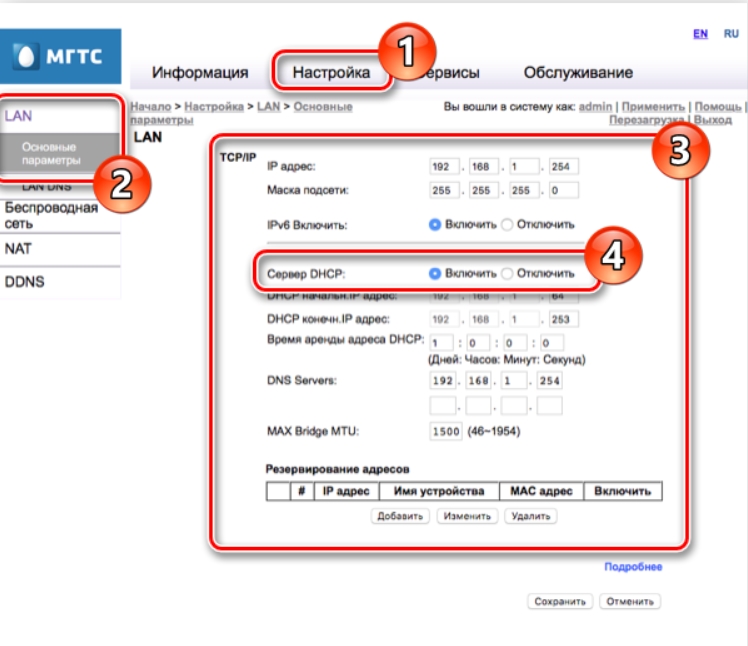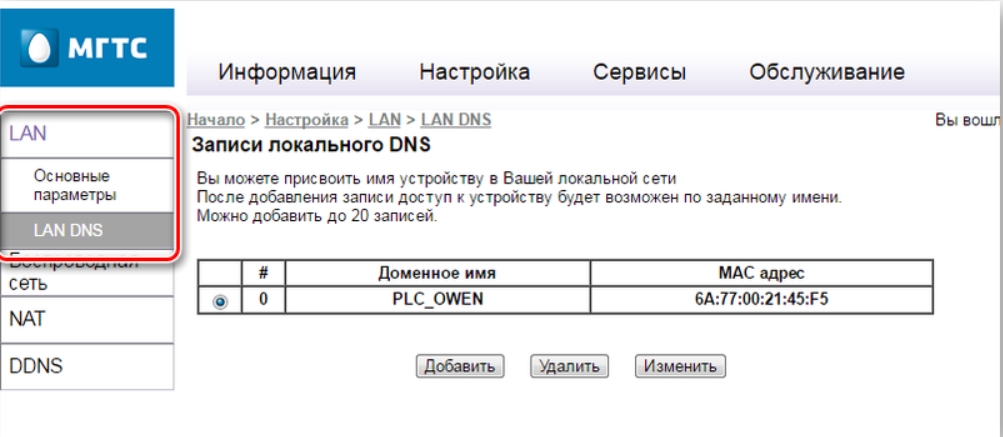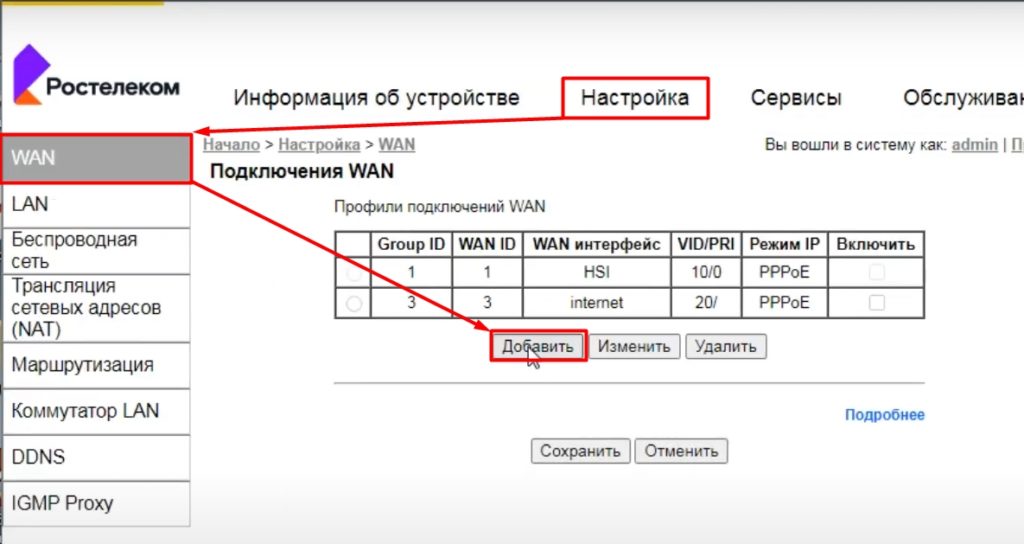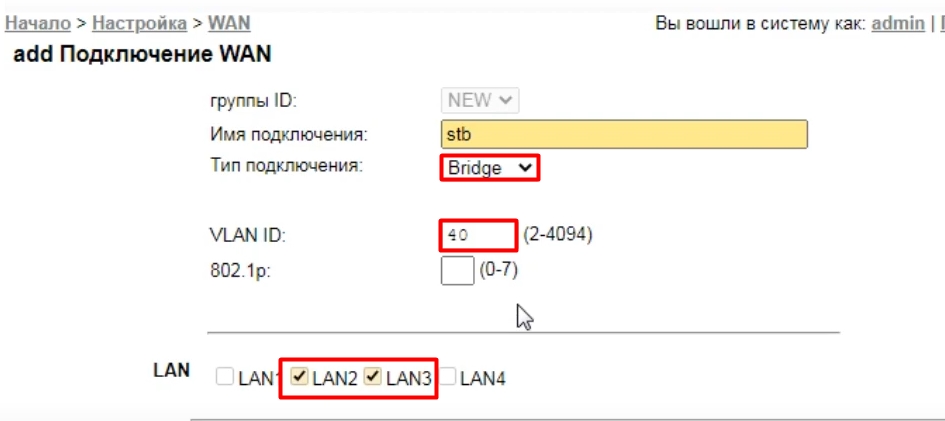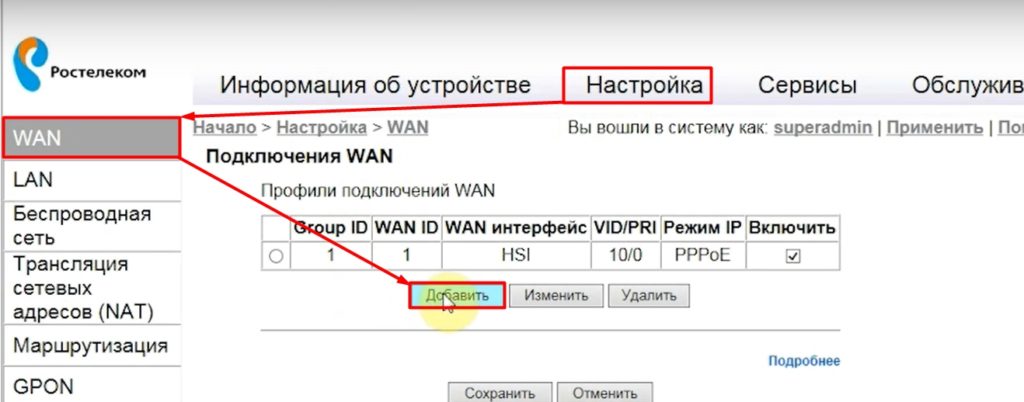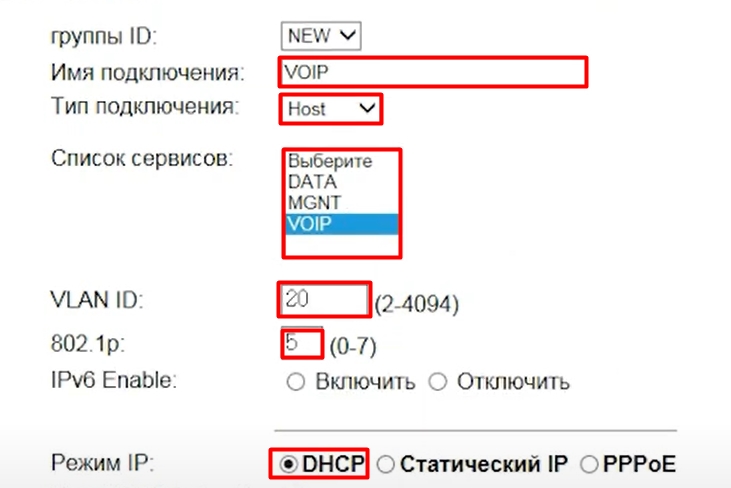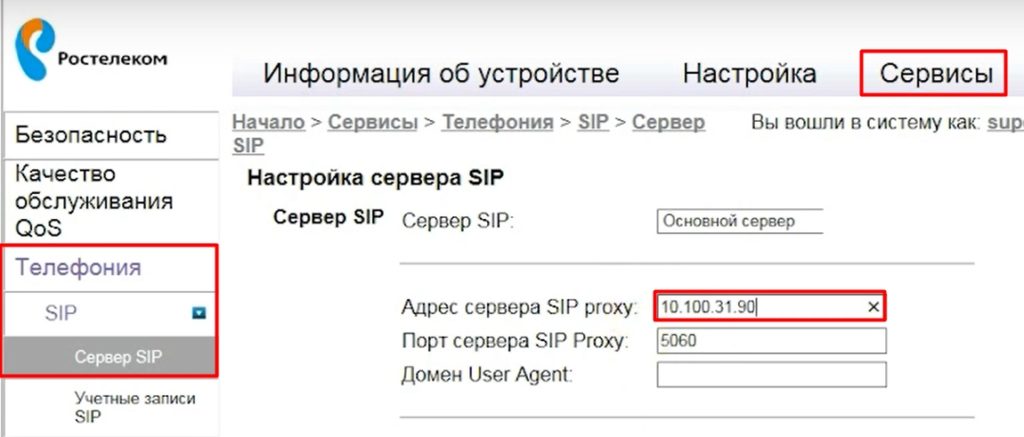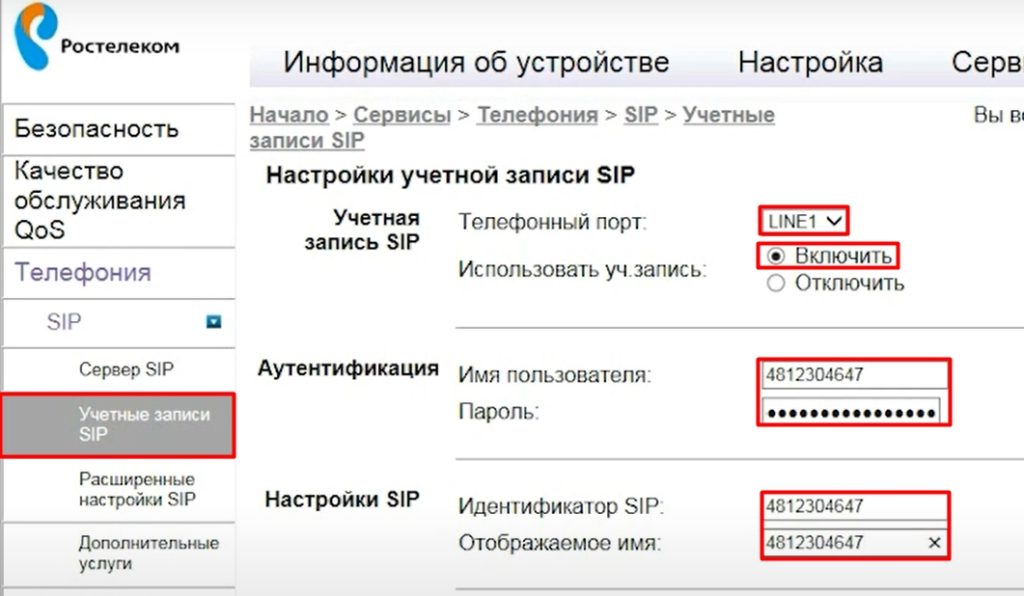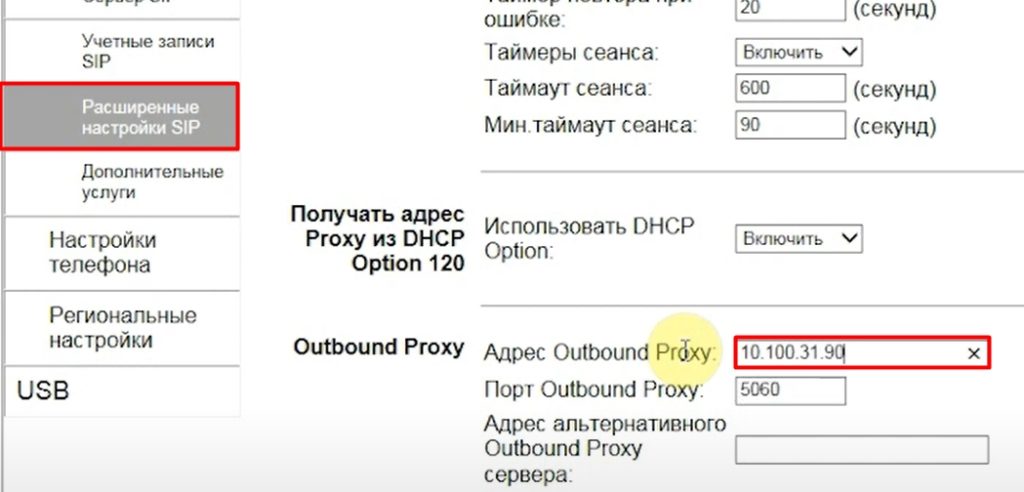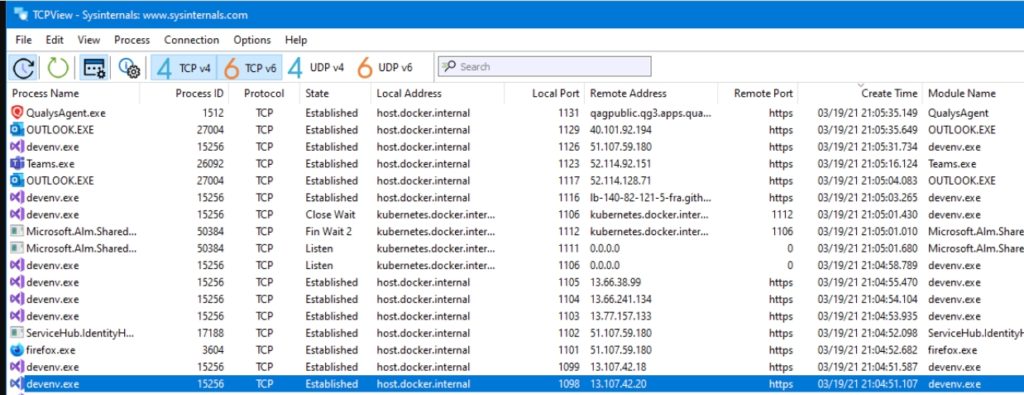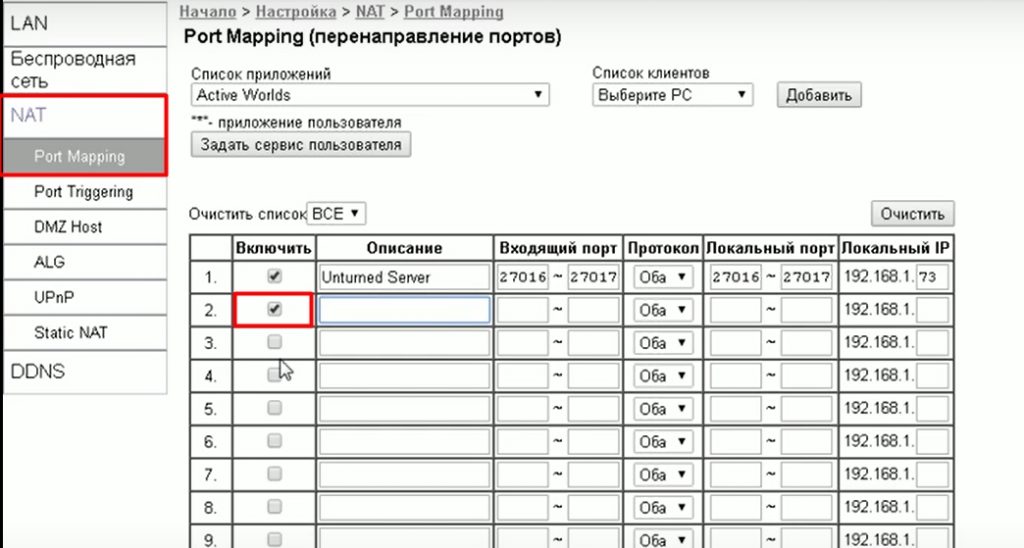На чтение 10 мин Просмотров 50.7к.
Сергей Сакадынский
Работал в сфере IT-консалтинга, занимался созданием и администрированием интернет-ресурсов. 10 лет опыта работы по проектированию и обслуживанию компьютерных сетей.
Провайдер «Московская городская телефонная сеть» (МГТС) предоставляет высокоскоростное подключение к интернету по технологии GPON. Оптический кабель заводится прямо в квартиру к пользователю. Скорость передачи данных достигает 1 Гбит/сек. Но для подключения нужен роутер с оптическим входом. Такие устройства провайдер предоставляет своим клиентам бесплатно при заключении договора на всё время пользования услугой. В этой статье мы расскажем об актуальных моделях GPON роутеров МГТС и особенностях их настройки.
Содержание
- Особенности роутеров МГТС
- Sercomm
- Подключение и вход в админку
- Ручная настройка
- Параметры Wi-Fi
- ZTE
- Подключение и вход в админку
- Ручная настройка
- Параметры Wi-Fi
- Huawei
- Подключение и вход в админку
- Параметры Wi-Fi
- Другие
- Смена пароля
- Обновление прошивки
- Сброс
Особенности роутеров МГТС
Сейчас МГТС предлагает пользователям две модели роутеров: ONT SERCOMM RV6699 и ONT ZTE ZXHN 670. Оба устройства являются оптическим модемом, беспроводным маршрутизатором с гигабитным сетевым коммутатором и шлюзом для подключения телефона.
Для подключения GPON используется разъём для оптоволоконного кабеля диаметром 2 мм. Чтобы пользоваться услугой цифрового телевидения по оптоволокну, нужна дополнительно ТВ приставка.
Характеристики маршрутизатора SERCOMM RV6699:
- Двухдиапазонный Wi-Fi роутер с поддержкой стандарта 802.11ac.
- 4 LAN-порта работающих на скорости 1 Гбит/сек.
- Разъём RJ-11 для подключения телефона.
- Порт USB 2.0.
Характеристики маршрутизатора ZTE ZXHN 670:
- Двухдиапазонный Wi-Fi роутер с поддержкой стандарта 802.11ас.
- 4 гигабитных сетевых порта.
- Порт RJ-11 для подсоединения телефонного аппарата.
- Порт USB 2.0.
По своим техническим параметрам устройства одинаковы. Отличаются внешним видом и пользовательским интерфейсом. Sercomm оснащён пятью внутренними антеннами. У ZTE три внешних антенны.
В сетях МГТС используются и другие маршрутизаторы, которые были установлены ранее. Их технические характеристики могут отличаться.
Провайдер предоставляет уже настроенное оборудование. Подключение к интернету МГТС осуществляется по DHCP (Динамический IP), поэтому никакие параметры дополнительно менять не нужно. Выберите место для размещения устройства, подключите оптический кабель к разъёму PON и включите адаптер питания в электрическую сеть. Дождитесь, пока будет установлено соединение. Для этого может потребоваться две-три минуты.
Чтобы изменить параметры беспроводной сети и другие настройки, нужно зайти в настройки GPON роутера МГТС.
Sercomm
Подключение и вход в админку
Установите и подключите устройство, как показано в инструкции. К одному из LAN-портов подсоедините сетевой кабель. Второй конец вставьте в разъём сетевой карты вашего ПК. Компьютер должен быть настроен для автоматического получения IP-адреса.
Запустите любой интернет-браузер. Для входа в админку роутера Sercomm используется адрес http://192.168.1.254. Введите его и нажмите Enter. В качестве логина и пароля используется слово admin. В некоторых прошивках требуется вводить в качестве логина mgts, а пароль mtsoao.
После этого вы попадёте на главную страницу веб-интерфейса.
Ручная настройка
В прошивке МГТС большинство функций меню заблокировано. Вы можете изменять параметры LAN, беспроводной сети, NAT, DDNS и USB.
Перейдите на вкладку LAN через главное меню. Здесь вы можете изменить IP-адрес роутера МГТС. По умолчанию он 192.168.1.254. Вы можете использовать, например, 192.168.0.1. Маска подсети вычисляется автоматически. Рекомендуется использовать стандартную 255.255.255.0.
В меню NAT можно настроить внешние сервисы, DNS сервера, включить DMZ.
В меню USB есть возможность включить и настроить файловый сервер, медиасервер и сервер печати. Здесь же отображается список подключенных по USB устройств.
Параметры Wi-Fi
Роутер Sercomm 6699 работает одновременно в двух диапазонах – 2,4 и 5 ГГц. Одновременно можно создать и использовать до четырёх беспроводных сетей в каждом.
- В меню «Основные параметры» вы можете включить или отключить вещание сети. Для этого нужно установить или снять флажок в первом пункте.
- В поле ID сети (SSID) впишите имя сети. Используйте только английские буквы и цифры.
- В выпадающем списке укажите, на какой частоте будет работать эта сеть.
- Затем выберите режим работы. Для диапазона 2,4 ГГц лучше использовать смешанный — 11b+g+n. Это позволит без проблем подключиться любым устройствам. Для частоты 5 ГГц по умолчанию используется режим 802.11ас.
- Канал оставьте «Авто». Ручной выбор канала используйте только в случае возникновения проблем со связью. Опция «Дополнительный канал» позволяет автоматически выбирать наименее загруженный канал.
- Опция Broadcast SSID позволяет скрыть имя сети. Если она включена, сеть не будет видна посторонним.
- Включение опции «Блокировать Bridging» запрещает устройствам в вашей сети общаться друг с другом напрямую.
- Полосу пропускания в диапазоне 2,4 ГГц рекомендуется оставить 20 МГц, а на частоте 5 ГГц 80 МГц.
- Уровень сигнала оставьте в режиме «Авто» или установите другой по желанию.
- Вы можете ограничить количество одновременно подключенных к роутеру пользователей. А также настроить время включения и отключения вещания беспроводной сети.
Параметры безопасности для каждой сети задаются отдельно во вкладке «Безопасность». Здесь нужно выбрать в выпадающем списке диапазон вещания, затем имя сети и задать для неё настройки шифрования и пароль.
Настройки WPS задаются для каждого диапазона отдельно во вкладке Wi-Fi Protected Setup.
Подключение возможно по PIN-коду или с помощью кнопки WPS.
Для каждого диапазона настраивается фильтрация по МАС-адресу с помощью белых и чёрных списков. Опция «Запретить» блокирует подключение всех устройств, добавленных в список. Опция «Разрешить» позволит подключаться только тем устройствам, МАС-адрес которых внесен в список. Опция «Отключить» активна по умолчанию и означает, что фильтрация по МАС-адресу выключена.
ZTE
Подключение и вход в админку
Для входа в настройки роутера МГТС ZTE ZXHN 670 используется IP-адрес 192.168.1.1. Подключите устройство патч-кордом к компьютеру. Введите адрес в браузере. В качестве логина и пароля по умолчанию назначено слово user.
В старых версиях интерфейс маршрутизаторов английский. Новая прошивка русифицирована.
Ручная настройка
Как и в роутере Sercomm, здесь можно настроить параметры LAN, перенаправление портов, DMZ, удалённый доступ.
На вкладке «USB-накопитель» можно посмотреть сведения о подключенных к порту USB устройствах.
Файловый сервер настраивается в разделе «Приложение» — «Samba сервер». FTP в разделе «Приложение» — «FTP приложение».
Параметры Wi-Fi
Для настройки беспроводной сети перейдите в раздел «Сеть», откройте пункт WLAN 2,4G и нажмите «Основные».
Чтобы включить трансляцию, установите галочку в пункте «Включить беспроводной RF». Режим установите Mixed, чтобы старые устройства могли подключиться к роутеру. При желании измените мощность передатчика. Остальные параметры оставьте, как на скриншоте.
Для того, чтобы задать пароль (ключ) сети, перейдите в «Настройки безопасности».
Впишите пароль для подключения. Он должен состоять не менее чем из восьми символов.
Имя сети задаётся в пункте меню «SSID настройки» (SSID settings).
Здесь же можно указать максимальное количество пользователей, которые могут одновременно подключиться к роутеру.
Точно так же настраиваем беспроводное вещание в диапазоне 5 ГГц. Для этого переходим в пункт WLAN 5G.
После изменения каждого параметра нажимайте кнопку «Подтвердить» внизу страницы.
Huawei
Ещё один роутер МГТС Huawei HG8245 новым пользователям уже не устанавливается, но ещё используется в сети. Коротко расскажем о его базовых настройках.
Подключение и вход в админку
Подключите компьютер или ноутбук к первому LAN-порту маршрутизатора. Оптический кабель при выполнении настроек должен быть отсоединён.
Чтобы подключиться к роутеру МГТС HG8245, в браузере нужно ввести адрес 192.168.100.1. Откроется страница входа.
В поле Account введите имя пользователя root, а в поле Password пароль admin. Откроется главная страница веб-интерфейса.
Параметры Wi-Fi
Настройка Wi-Fi роутера МГТС Huawei выполняется следующим образом. На вкладке WLAN перейдите в раздел WLAN Configuration.
- Установите галочку Enable WLAN и нажмите кнопку NEW справа.
- В поле SSID Name задайте имя роутера для подключения по Wi-Fi.
- Enable SSID – должна стоять галочка, чтобы включить вещание.
- Broadcast SSID – если снять галочку, имя сети будет скрыто.
- Включите WMM Enable для повышения приоритета мультимедийных данных.
- Authentication Type установите WPA2-PSK.
- Encryption Mode (тип шифрования) выберите AES.
- В поле WPA PreSharedKey впишите пароль для подключения к сети.
Сохраните настройки, нажав кнопку Apply внизу страницы.
Другие
В сетях МГТС используются роутеры других производителей, установленные ранее. Обратите внимание, что в них используется не оригинальная прошивка, а модифицированное ПО провайдера. Поэтому для настройки такого маршрутизатора не всегда подходит инструкция разработчика. Если у вас D-link DIR-615, DIR-825/AC, QTECH QBR-1041W или другой роутер от МГТС, рекомендации по настройке роутера MGTS ищите на сайте провайдера или обратитесь в службу поддержки.
Смена пароля
МГТС в своей прошивке блокирует возможность изменения пароля доступа, поскольку это делает невозможным подключение к нему для удалённого решения проблем.
В оригинальной прошивке ZTE ZXHN 670 сменить пароль можно в меню «Администрирование» — «Пользователи» — «Обслуживание пользователей».
Однако такие действия могут привести к отказу обслуживания оборудования со стороны провайдера.
Обновление прошивки
МГТС обновляет программное обеспечение роутеров своих клиентов в автоматическом режиме. Когда появляется новая версия ПО, она загружается на устройства с сервера провайдера. Пользовательское обновление прошивки маршрутизатора МГТС не предусмотрено.
В сети можно найти и скачать альтернативное и оригинальное программное обеспечение для роутеров МГТС. А также инструкции по его установке.
Но такие действия пользователь может предпринимать только на свой страх и риск. Перепрошивка устройства может привести к расторжению договора и отключению от сети.
Даже если до этого не дойдёт, после очередного централизованного обновления ваша прошивка будет автоматически заменена на прошивку МГТС.
Сброс
Сброс настроек маршрутизатора до заводских используется в редких случаях. При сбоях в работе обычно достаточно просто отключить роутер от питания и через несколько минут снова включить. Сброс параметров потребуется, если перезагрузка не помогает.
Бывает, пользователь меняет какие-то настройки или обновил программное обеспечение. После этого маршрутизатор начинает работать неправильно. Если исправить проблему не получается, придётся сбросить параметры и настроить устройство заново.
Также вернуть заводские настройки потребуется, если не получается войти в админпанель.
Для возврата к исходным параметрам используется кнопка RESET. Обычно она расположена на задней панели роутера. Зажмите её и удерживайте в течение 15 секунд или дольше. Питание роутера при этом должно быть включено. После того, как индикаторы погаснут и загорятся снова, отпустите кнопку. Роутер запустится с заводскими параметрами. Подключите его к интернету и заново настройте беспроводную сеть.
Если после сброса настроек у вас не работает интернет или вы не можете войти в админпанель, обратитесь в службу поддержки провайдера. Скорее всего, устройство вышло из строя или требует сервисного обслуживания.
Всем привет! Сегодня мы поговорим о настройке роутера и оптического терминала модели Sercomm RV6688. Сразу предупрежу, роутер Sercomm Corporation имеет очень неудобный интерфейс и очень сложный и непонятный в настройках, если не знать где и что это такое. Также хочу отметить, что сейчас есть две версии устройства: обычная RV6688 и RV6688BCM. Внешне они немного отличаются, но прошивка у них более-менее одинаковая.
В статье я расскажу как подключить устройство, как настроить интернет, вай-фай, проброс портов и т.д. Если у вас возникнут вопросы во время прочтения, пишите в комментариях.
Содержание
- ШАГ 1: Знакомство и подключение
- ШАГ 2: Вход в Web-интерфейс
- ШАГ 3: Настройка
- Настройка интернета
- Настройка Wi-Fi
- Настройки DHCP и изменение IP роутера
- Настройка IP-TV
- Настройка SIP-телефонии
- Проброс портов
- Видео по настройке
ШАГ 1: Знакомство и подключение
Это устройство действует как оптический шлюз, работающий с сетями GPON. На борту используется технология xPON. Сам оптический порт расположен внизу, так что сразу его не заметишь. Сам терминал можно монтировать в вертикальном положении, для этого внизу есть специальные пазы.
Но мы рассматриваем обычную модель. Если у вас устройство Sercomm RV6688BCM, то оптический кабель вставляется сбоку. На самом деле этот производитель не похож на людей, и каждая версия железа разная, так что ориентируйтесь на название портов и кнопок.
Обычная версия Sercomm RV6688 имеет такой дизайн. Теперь подключим терминал.
Установите устройство рядом с оптическим кабелем, который вам кинул провайдер. Подключить оптику. Давайте узнаем остальные порты и выходы:
- POTS (RJ 11) — для подключения IP-телефонии.
- LAN1-4: для проводного подключения любого локального устройства: ПК, ноутбука, телевизора, принтера и т.п
- USB 2.0 — для подключения внешних носителей, флешек и жестких дисков.
- Сброс: кнопка для сброса устройства к заводским настройкам. Если в дальнейшем у вас возникнут какие-либо проблемы, например, пароль от Wi-Fi, не будет работать админка или вообще досталось вам с рук, то лучше сбросить настройки. Для этого зажмите эту кнопку на 10 секунд.
- ПИТАНИЕ: Подключите источник питания здесь.
- ВКЛ/ВЫКЛ: Включите роутер.
ШАГ 2: Вход в Web-интерфейс
Для настройки нам необходимо подключиться к сети устройства. Это можно сделать по кабелю, подключив к порту LAN. Или используйте Wi-Fi — имя и пароль по умолчанию вы найдете внизу роутера на специальном листе бумаги.
Для настройки Интернета и Wi-Fi мы должны войти в веб-интерфейс. Но есть небольшая проблема, что эти роутеры используют разные компании — от МГТС до Ростелекома. И прошивки у них разные, а значит и стандартный IP тоже разный. Советую посмотреть внизу, там должен быть адрес для входа в административную зону. Но вы можете попробовать один из представленных адресов:
192.168.0.1
192.168.1.1
192.168.1.254
После этого вам будет предложено ввести имя пользователя и пароль. Ту же информацию можно найти на той же этикетке. Или попробуйте один из вариантов:
| МГТС | Ростелеком | Другой | |
| Доступ | мгтс | управление | супер администратор |
| Ключ | мцоао | управление | супер администратор |
ШАГ 3: Настройка
Как я уже говорил, есть две популярные прошивки от МГТС и от Ростелекома. Они почти одинаковые, так что думаю не запутаетесь.
Настройка интернета
Настройка Wi-Fi
Теперь настроим беспроводную сеть. Заходим в нужный раздел и открываем подраздел «Основные параметры». Теперь переходим к настройке:
- Идентификатор сети (SSID): укажите имя сети Wi-Fi.
- Режим работы: лучше ставить 11n+g+b. Если все ваши устройства новые, вы можете установить 11n.
- Канал — установите «Авто».
- Широковещательный SSID — если снять флажок, сеть станет невидимой. Для подключения потребуется ввести имя вручную.
- Полоса пропускания: установите «Авто 20МГц + 40МГц».
- Уровень сигнала: можно установить «Максимальный» или «Авто».
- Лимит подключения — «Безлимитный».
- Использовать расписание — здесь вы можете установить расписание, когда сеть активна.
ПРИМЕЧАНИЕ! В новых версиях есть еще одно поле «Диапазон частот», где можно выбрать частоту 5 и 2,4 ГГц.Это две разные сети, то есть нужно ввести настройки для 2,4 и 5 ГГц.Они будут работать отдельно. О разнице между этими частотами читайте здесь.
Ниже вы можете создать до трех гостевых сетей. Это сети WiFi, которые будут работать вне основной.
Заходим в «Безопасность». Выбираем нашу сеть, выставляем тип «Аутентификация» как «WPA2-PSK» — «AES». И внизу вводим пароль.
Настройки DHCP и изменение IP роутера
Обязательно проверьте, включен ли «DHCP-сервер» в разделе настроек LAN. Здесь вы также можете изменить IP-адрес маршрутизатора и изменить распределенный пул адресов. Вы также можете изменить DNS-сервер здесь. Я бы посоветовал перейти на две от гугла: 8.8.8.8 и 8.8.4.4. По умолчанию вы получите DNS от своего интернет-провайдера, и это не совсем надежно.
Вы можете назначить LAN DNS всем сетевым устройствам, подключенным к маршрутизатору.
Настройка IP-TV
Настройка SIP-телефонии
Проброс портов
Если вы делаете проброс для определенного устройства, например видеокамеры, и хотите иметь доступ к нему извне, вам также потребуется настроить DDNS, потому что у него, скорее всего, будет динамический IP. В следующем разделе настраивается DDNS — там ничего сложного, выбираем любой сервис, авторизуемся, создаем DDNS и вводим данные.
Если вам нужно пробросить порт для какого-то приложения или игры на вашем компьютере, вы должны сначала узнать, какие порты оно использует. Вы можете погуглить эту информацию или воспользоваться программой TCPView, утилитой от Microsoft.
Как только вы узнаете порты. В настройках роутера заходим в «NAT» — «Port Mapping». Затем отмечаем и прописываем настройки:
- Описание: Вы можете ввести название программы или игры.
- Входящие порты: Указываем наши порты.
- Протоколы: Если вы знаете точный протокол (UDP или TCP), укажите его. Если нет, укажите «Оба».
- Локальный порт: введите те же значения.
- Локальный IP — укажите IP компьютера или устройства, на которое будет идти перенаправление.
Ведь не забывайте, что мы только пробрасываем порты и их еще нужно открыть в винде. Подробно об этом читайте здесь:
- Окна 10
- Windows 7
Видео по настройке
Роутер является главным инструментом для создания домашней сети и обеспечения стабильного интернет-соединения. Один из популярных брендов роутеров — Сибирский медведь. В этой подробной инструкции мы рассмотрим основные шаги по настройке роутера Сибирский медведь, чтобы вы могли легко установить и настроить его в своей домашней сети.
Перед тем, как приступить к настройке роутера, убедитесь, что у вас есть все необходимые компоненты: сам роутер Сибирский медведь, сетевой кабель, подключенный к вашему интернет-провайдеру, и компьютер с доступом в интернет. Также полезно будет иметь доступ к инструкции по эксплуатации роутера, которая обычно поставляется вместе с устройством.
Первым шагом будет подключение роутера к вашему интернет-провайдеру. Для этого вставьте один конец сетевого кабеля в порт WAN на задней панели роутера, а другой конец — в соответствующий порт вашего модема. Убедитесь, что кабель надежно подключен, и приступайте к настройке роутера.
Содержание
- Подключение роутера Сибирский медведь к сети
- Вход в интерфейс роутера Сибирский медведь
- Настройка базовых параметров роутера Сибирский медведь
- 1. Установка пароля администратора
- 2. Обновление прошивки
- 3. Настройка сетевых параметров
- 4. Настройка беспроводной сети
- 5. Установка портов переадресации
- 6. Включение защиты брандмауэра
- 7. Сохранение настроек
- Настройка безопасности роутера Сибирский медведь
- 1. Изменение пароля доступа
- 2. Обновление прошивки
- 3. Активация фаервола
- 4. Добавление фильтрации MAC-адресов
- 5. Включение шифрования Wi-Fi
- Настройка беспроводного интернета на роутере Сибирский медведь
- Настройка портов на роутере Сибирский медведь
- Настройка VPN на роутере Сибирский медведь
- Сохранение и проверка настроек роутера Сибирский медведь
- Вопрос-ответ
- Как подключить роутер Сибирский медведь к интернету?
- Как изменить пароль для доступа к настройкам роутера Сибирский медведь?
- Как настроить Wi-Fi на роутере Сибирский медведь?
- Как настроить порты на роутере Сибирский медведь для пересылки данных?
- Как сделать обновление прошивки на роутере Сибирский медведь?
Подключение роутера Сибирский медведь к сети
Шаг 1: Проверьте наличие всех компонентов в комплекте роутера Сибирский медведь. Убедитесь, что вы имеете роутер, блок питания, сетевой кабель Ethernet и инструкцию по эксплуатации.
Шаг 2: Разместите роутер вблизи доступного электропитания и модема для подключения к провайдеру интернет-услуг.
Шаг 3: Подключите один конец сетевого кабеля Ethernet к порту Internet на задней панели роутера Сибирский медведь, а другой конец к выходу модема. Убедитесь, что соединение плотное и надежное.
Шаг 4: Подключите блок питания к роутеру Сибирский медведь и вставьте его в розетку. Убедитесь, что светодиоды на роутере загорелись, что указывает на активное питание.
Шаг 5: С помощью компьютера или ноутбука подключитесь к Wi-Fi сети, создаваемой роутером Сибирский медведь. Имя и пароль Wi-Fi сети указаны на задней панели роутера или в инструкции по эксплуатации.
Шаг 6: Откройте веб-браузер и введите IP-адрес роутера Сибирский медведь в адресную строку. Войдите в систему управления роутером, используя логин и пароль, указанные на задней панели роутера или в инструкции по эксплуатации.
Шаг 7: В настройках роутера Сибирский медведь выберите тип подключения к интернету, предоставленный вашим провайдером, например, PPPoE или DHCP. Введите соответствующие параметры, предоставленные провайдером.
Шаг 8: Проверьте настройки сети и безопасности роутера. Настройте имя сети (SSID) и пароль Wi-Fi для обеспечения безопасности вашей домашней сети.
Шаг 9: Сохраните изменения и перезагрузите роутер Сибирский медведь для применения новых настроек.
Вот и всё! Теперь вы успешно подключили роутер Сибирский медведь к сети и можете наслаждаться быстрым и надежным интернет-соединением.
Вход в интерфейс роутера Сибирский медведь
Для настройки роутера Сибирский медведь необходимо войти в его интерфейс, который позволяет управлять настройками устройства.
Для входа в интерфейс роутера Сибирский медведь выполните следующие действия:
- Подключите компьютер к роутеру с помощью Ethernet-кабеля или подключитесь к Wi-Fi сети роутера.
- Откройте любой веб-браузер (например, Google Chrome, Mozilla Firefox) на компьютере.
- Введите IP-адрес роутера в адресной строке веб-браузера и нажмите клавишу «Enter». Обычно IP-адрес роутера Сибирский медведь равен 192.168.1.1.
- Откроется страница входа в интерфейс роутера.
- Введите логин и пароль для входа в интерфейс роутера. Если вы не меняли логин и пароль, то введите стандартные значения. Логин обычно «admin», а пароль «admin» или оставьте поле пароля пустым.
- После ввода логина и пароля, нажмите кнопку «Войти».
Если вы ввели правильные данные, вы будете перенаправлены в интерфейс роутера Сибирский медведь. Теперь вы можете настроить все необходимые параметры и функции роутера в соответствии с вашими потребностями.
Обратите внимание, что некоторые модели роутера могут иметь отличные логины и пароли по умолчанию. В таком случае, необходимо обратиться к документации или производителю роутера для получения информации о стандартных учетных данных.
Настройка базовых параметров роутера Сибирский медведь
Настройка роутера Сибирский медведь включает в себя несколько базовых шагов, чтобы обеспечить его правильное функционирование и защиту вашей сети. В этом разделе мы рассмотрим основные параметры, которые вам нужно сконфигурировать при первоначальной настройке роутера.
1. Установка пароля администратора
Первым шагом при настройке роутера Сибирский медведь является установка пароля администратора. Это необходимо для защиты от несанкционированного доступа к настройкам роутера. Выберите надежный пароль, состоящий из комбинации букв, цифр и символов.
2. Обновление прошивки
Проверьте, установлена ли на вашем роутере последняя версия прошивки. Если нет, то рекомендуется обновить прошивку до последней доступной версии. Обновление прошивки может содержать исправления уязвимостей безопасности и улучшить работу роутера.
3. Настройка сетевых параметров
Настройте основные сетевые параметры роутера, такие как IP-адрес, подсеть и шлюз. Убедитесь, что эти параметры соответствуют вашей локальной сети и не конфликтуют с другими устройствами в сети.
4. Настройка беспроводной сети
Если ваш роутер поддерживает беспроводную сеть, настройте параметры Wi-Fi, такие как имя сети (SSID) и безопасность (тип шифрования и пароль). Используйте надежный пароль для защиты вашей беспроводной сети от несанкционированного доступа.
5. Установка портов переадресации
Если вы планируете использовать определенные службы или приложения, которые требуют доступа из интернета, установите порты переадресации (проброс портов). Это позволит вам установить специфические правила маршрутизации для этих портов и обеспечить доступ к требуемым службам или приложениям.
6. Включение защиты брандмауэра
Включите защиту брандмауэра для предотвращения несанкционированного доступа к вашей сети из интернета. Брандмауэр может блокировать определенные типы трафика или установить правила фильтрации для обеспечения безопасности сети.
7. Сохранение настроек
После того как вы завершили конфигурацию базовых параметров, не забудьте сохранить настройки роутера. Это позволит вам восстановить настройки в случае сбоя или смены роутера.
С помощью этих шагов вы сможете настроить базовые параметры вашего роутера Сибирский медведь и обеспечить безопасность и стабильную работу вашей сети.
Настройка безопасности роутера Сибирский медведь
Когда роутер Сибирский медведь настроен и функционирует, важно обеспечить его безопасность. В этом разделе рассмотрим основные шаги по настройке безопасности роутера.
1. Изменение пароля доступа
Первым шагом для обеспечения безопасности роутера является изменение пароля доступа к его настройкам. По умолчанию, у роутера Сибирский медведь используется стандартный пароль, который легко угадать для злоумышленников. Чтобы изменить пароль, выполните следующие шаги:
- Откройте веб-браузер и введите адрес роутера в строку адреса. Обычно это 192.168.0.1.
- В открывшемся окне авторизации введите стандартные учетные данные (логин и пароль). Если вы не меняли их ранее, используйте значения по умолчанию: логин admin, пароль admin.
- Перейдите в меню настроек безопасности (Security) и найдите раздел смены пароля. Введите новый пароль и сохраните изменения.
2. Обновление прошивки
Периодическое обновление прошивки роутера также важно для обеспечения безопасности. В новых версиях прошивки решаются уязвимости и добавляются новые функции. Чтобы обновить прошивку роутера, выполните следующие действия:
- Откройте веб-браузер и введите адрес роутера в строку адреса.
- Авторизуйтесь в настройках роутера.
- Перейдите в раздел настройки прошивки (Firmware Settings) или обновление прошивки (Firmware Update).
- Если доступна новая версия прошивки, загрузите ее с официального сайта производителя роутера.
- Загрузите обновление прошивки на роутер и дождитесь завершения процесса обновления.
3. Активация фаервола
Фаервол является важным инструментом для защиты роутера от внешних атак. Он контролирует и фильтрует входящий и исходящий сетевой трафик. Чтобы активировать фаервол на роутере Сибирский медведь, выполните следующие шаги:
- Откройте веб-браузер и введите адрес роутера в строку адреса.
- Авторизуйтесь в настройках роутера.
- Перейдите в раздел настройки безопасности (Security) или файервола (Firewall).
- Активируйте фаервол и сохраните изменения.
4. Добавление фильтрации MAC-адресов
Добавление фильтрации MAC-адресов позволяет ограничить доступ к роутеру только устройствам, чьи MAC-адреса находятся в списке разрешенных. Злоумышленникам будет затруднительно взломать такую систему защиты. Чтобы настроить фильтрацию MAC-адресов на роутере Сибирский медведь, выполните следующие действия:
- Откройте веб-браузер и введите адрес роутера в строку адреса.
- Авторизуйтесь в настройках роутера.
- Перейдите в раздел настройки безопасности (Security) или фильтрации MAC-адресов (MAC Filtering).
- Включите фильтрацию MAC-адресов и добавьте в список разрешенных устройств их MAC-адреса.
- Сохраните изменения.
5. Включение шифрования Wi-Fi
Для обеспечения безопасности беспроводной сети Wi-Fi рекомендуется включить шифрование. Сибирский медведь предлагает несколько типов шифрования, включая WPA/WPA2. Чтобы включить шифрование Wi-Fi на роутере Сибирский медведь, выполните следующие шаги:
- Откройте веб-браузер и введите адрес роутера в строку адреса.
- Авторизуйтесь в настройках роутера.
- Перейдите в раздел настройки беспроводной сети (Wireless) или Wi-Fi.
- Найдите раздел настройки шифрования (Encryption) и выберите тип шифрования. Рекомендуется использовать WPA/WPA2.
- Введите пароль для шифрования и сохраните изменения.
Правильная настройка безопасности роутера Сибирский медведь поможет защитить вашу сеть от несанкционированного доступа и внешних атак. Пожалуйста, помните, что эти шаги не являются исчерпывающим списком мер безопасности и вы должны продолжать следить за обновлениями прошивки и применять другие рекомендации по обеспечению безопасности своей сети.
Настройка беспроводного интернета на роутере Сибирский медведь
Роутер Сибирский медведь предоставляет возможность настройки беспроводного интернета, чтобы подключить к нему устройства по Wi-Fi. Для этого необходимо выполнить следующие шаги:
- Включите роутер и подключите его к интернет-провайдеру с помощью сетевого кабеля.
- Откройте веб-браузер на вашем компьютере и введите IP-адрес роутера в адресной строке. Обычно по умолчанию адрес равен 192.168.0.1 или 192.168.1.1. Нажмите Enter.
- В появившемся окне авторизации введите логин и пароль, указанные в документации к роутеру или на его корпусе. Если вы не знаете учетные данные, попробуйте стандартные значения: логин admin, пароль admin.
- После успешной авторизации вы попадете в настройки роутера. Найдите вкладку, отвечающую за беспроводную сеть (обычно называется «Wi-Fi» или «Wireless»).
- Настройте параметры беспроводной сети. Установите имя сети (SSID) и выберите тип защиты (обычно WPA2-PSK). Задайте пароль для доступа к Wi-Fi.
- Сохраните изменения и перезагрузите роутер.
После выполнения данных шагов беспроводной интернет будет настроен на вашем роутере Сибирский медведь. Теперь вы сможете подключать к нему устройства по Wi-Fi, используя указанные параметры сети.
Настройка портов на роутере Сибирский медведь
При настройке роутера Сибирский медведь может потребоваться изменение настроек портов для обеспечения оптимального функционирования вашей домашней сети. Настройка портов позволяет контролировать трафик, устанавливать правила фильтрации, создавать виртуальные локальные сети и многое другое.
Для начала настройки портов на роутере Сибирский медведь, выполните следующие шаги:
- Откройте веб-браузер и введите IP-адрес вашего роутера в адресной строке. Обычно адрес равен 192.168.1.1, но может отличаться в зависимости от конфигурации.
- Введите логин и пароль для входа в панель администратора вашего роутера. Если вы не изменяли эти данные ранее, стандартный логин и пароль часто равны admin/admin или admin/password.
- После успешного входа в панель администратора найдите раздел с настройками портов или порт-форвардингом. Обычно этот раздел называется «Порты» или «Forwarding».
- В разделе настройки портов вы увидите таблицу, где можно указать настройки для каждого порта. В некоторых случаях может быть доступна настройка только определенных портов, например, портов для игр или приложений.
- Выберите порт, который вы хотите настроить, и введите необходимую информацию. Обычно вам потребуется указать номер порта, протокол (TCP или UDP), IP-адрес устройства в вашей сети, к которому должен быть направлен трафик.
- После внесения необходимых настроек сохраните изменения и перезагрузите роутер.
Настройка портов на роутере Сибирский медведь может быть сложной для новичков, поэтому рекомендуется обратиться к документации или технической поддержке вашего роутера в случае возникновения проблем или непонимания процедуры.
Настройка VPN на роутере Сибирский медведь
VPN (Virtual Private Network) — это технология, которая позволяет устанавливать защищенное соединение между вашим устройством и удаленной сетью через интернет. Включение VPN на роутере Сибирский медведь позволяет обеспечить безопасность и конфиденциальность соединения для всех устройств, подключенных к вашей домашней сети.
Для настройки VPN на роутере Сибирский медведь выполните следующие шаги:
- Войдите в панель управления роутером, введя IP-адрес роутера в адресную строку браузера и введя логин и пароль администратора.
- Найдите раздел «VPN» или «Настройки VPN» в меню роутера.
- Выберите тип VPN-соединения, который вы хотите настроить (например, PPTP, L2TP/IPSec, OpenVPN).
- Введите необходимые настройки VPN, такие как сервер VPN, имя пользователя и пароль.
- Сохраните настройки и перезагрузите роутер, чтобы применить изменения.
- Теперь вы можете подключаться к VPN-серверу через ваш роутер Сибирский медведь.
Важно отметить, что настройки VPN могут отличаться в зависимости от модели роутера Сибирский медведь и используемого типа VPN. Обратитесь к документации вашего роутера или поставщику услуг VPN для получения дополнительной информации о настройках.
Настройка VPN на роутере Сибирский медведь позволяет защитить вашу домашнюю сеть и обеспечить безопасное соединение для всех подключенных устройств. Используйте эту функцию для обеспечения конфиденциальности и защиты ваших данных при доступе к интернету.
Сохранение и проверка настроек роутера Сибирский медведь
После того, как вы настроили роутер Сибирский медведь, важно сохранить эти настройки, чтобы иметь возможность восстановить их в случае сбоя или смены устройства. Кроме того, проверка сохраненных настроек может помочь вам убедиться в их правильности и работоспособности.
Для сохранения настроек роутера Сибирский медведь выполните следующие шаги:
- Подключитесь к роутеру с помощью кабеля Ethernet или подключитесь к его Wi-Fi-сети.
- Откройте веб-браузер и введите адрес IP роутера в строке адреса (обычно это 192.168.0.1).
- Введите логин и пароль для входа в конфигурационную панель роутера (по умолчанию логин и пароль — admin).
- Перейдите в раздел настроек роутера, где есть возможность сохранения (обычно это вкладка «System» или «Настройки системы»).
- Нажмите на кнопку «Save» или «Сохранить» для сохранения текущих настроек.
После сохранения настроек вы можете проверить их правильность и работоспособность, выполнив следующие действия:
- Перезагрузите роутер, чтобы убедиться, что сохраненные настройки восстановлены правильно и работают без проблем.
- Проверьте доступ к интернету. Подключите устройство (компьютер, смартфон и т.д.) к роутеру и убедитесь, что вы можете успешно получить доступ к интернету через эту сеть.
- Проверьте работу функций и настроек, которые вы настроили ранее. Например, если вы настроили фильтрацию контента или порт-проброс, убедитесь, что эти функции работают так, как задумано.
Если в процессе проверки вы обнаружите какие-либо проблемы или ошибки, вы можете вернуться в конфигурационную панель роутера и внести необходимые изменения.
Сохранение и проверка настроек роутера Сибирский медведь являются важными шагами в настройке и обслуживании этого устройства. Это обеспечит стабильную работу вашей сети и защитит ваши настройки от возможной потери.
Вопрос-ответ
Как подключить роутер Сибирский медведь к интернету?
Для подключения роутера Сибирский медведь к интернету сначала вам необходимо подключить его к источнику питания и подключить компьютер к роутеру с помощью Ethernet-кабеля. Затем вам нужно открыть браузер и ввести IP-адрес роутера в адресной строке. После этого вам нужно будет ввести логин и пароль для входа в настройки роутера. После успешного входа в настройки роутера, вы сможете настроить подключение к интернету с помощью провайдера.
Как изменить пароль для доступа к настройкам роутера Сибирский медведь?
Для изменения пароля для доступа к настройкам роутера Сибирский медведь, вам нужно войти в настройки роутера с помощью браузера, введя его IP-адрес. Затем найдите вкладку или раздел, отвечающий за безопасность или администрирование, где вы сможете изменить пароль.
Как настроить Wi-Fi на роутере Сибирский медведь?
Для настройки Wi-Fi на роутере Сибирский медведь, вам нужно войти в настройки роутера с помощью браузера, введя его IP-адрес. Затем найдите раздел или вкладку, отвечающую за настройку беспроводной сети. В этом разделе вы сможете задать имя сети (SSID) и пароль для доступа к Wi-Fi.
Как настроить порты на роутере Сибирский медведь для пересылки данных?
Для настройки портов на роутере Сибирский медведь, вам нужно войти в настройки роутера с помощью браузера, введя его IP-адрес. Затем найдите раздел или вкладку, отвечающую за настройку портов или пересылку данных. В этом разделе вы сможете указать порт, с которого нужно пересылать данные, и порт, на который они должны быть отправлены.
Как сделать обновление прошивки на роутере Сибирский медведь?
Для обновления прошивки на роутере Сибирский медведь, вам нужно войти в настройки роутера с помощью браузера, введя его IP-адрес. Затем найдите раздел или вкладку, отвечающую за обновление прошивки. В этом разделе вы сможете загрузить и установить новую версию прошивки для роутера.
Роутер Сибирский медведь является одним из популярных устройств, используемых для создания домашней сети. Он обеспечивает высокую скорость передачи данных и стабильную работу интернета. Однако, перед тем как приступить к использованию роутера, необходимо его настроить.
Настройка роутера Сибирский медведь может показаться сложной задачей для непосвященных пользователей. Однако, с помощью пошаговой инструкции, вы сможете настроить роутер самостоятельно и без особых затруднений.
Первым шагом в настройке роутера Сибирский медведь является подключение его к компьютеру с помощью Ethernet-кабеля. Затем, необходимо открыть веб-браузер и ввести IP-адрес роутера в адресной строке. Обычно, IP-адрес указывается в инструкции к роутеру.
После ввода IP-адреса, вы попадете в интерфейс настройки роутера. Здесь вам необходимо будет ввести логин и пароль для входа. Если вы не изменили их ранее, значение по умолчанию можно найти в документации к устройству.
Примечание: перед началом настройки роутера, рекомендуется изменить пароль для входа в интерфейс настройки. Это поможет обезопасить вашу сеть и защитить от несанкционированного доступа.
Содержание
- Сибирский медведь: настройка роутера в 3 шага
- Подключение и настройка физического подключения
- Вход в веб-интерфейс и основные настройки роутера
- Настройка Wi-Fi и безопасности
- Вопрос-ответ
- Как подключить и настроить роутер Сибирский медведь?
- Как узнать IP-адрес роутера Сибирский медведь?
- Как изменить пароль для доступа к настройкам роутера Сибирский медведь?
- Как настроить WiFi-подключение на роутере Сибирский медведь?
Сибирский медведь: настройка роутера в 3 шага
Шаг 1: Подключение роутера
Перед началом настройки роутера Сибирский медведь необходимо правильно подключить его к вашей домашней сети. Для этого:
- Соедините один конец сетевого кабеля с портом WAN на задней панели роутера.
- Подключите другой конец кабеля к модему, предоставленному вашим провайдером интернет-сервиса.
- Вставьте кабель питания в розетку и включите роутер.
Шаг 2: Вход в настройки роутера
После подключения роутера, вам понадобится войти в его настройки для выполнения различных операций. Это можно сделать следующим образом:
- Откройте любой веб-браузер на вашем компьютере или устройстве, подключенном к роутеру.
- Введите IP-адрес роутера в адресной строке браузера. Обычно это 192.168.0.1 или 192.168.1.1. Если вы не уверены в адресе, вы можете найти его в инструкции к роутеру или связаться с технической поддержкой вашего провайдера интернет-сервиса.
- Нажмите Enter, чтобы открыть страницу входа в настройки роутера.
- Введите имя пользователя и пароль администратора, если они требуются. Если вы не изменяли эти данные, обратитесь к документации роутера или провайдеру.
Шаг 3: Настройка роутера
После успешного входа в настройки роутера, вы можете приступить к его настройке:
- Настройка Wi-Fi: В разделе беспроводной сети вы можете задать имя (SSID) и пароль для своей Wi-Fi сети. Рекомендуется использовать надежный пароль для обеспечения безопасности.
- Настройка безопасности: В разделе безопасность вы можете изменить пароль администратора роутера, чтобы предотвратить несанкционированный доступ к настройкам.
- Настройка портов: Если у вас есть особые требования к открытию портов или настройке проброса портов, вы можете выполнить эти действия в соответствующем разделе.
После завершения всех необходимых настроек сохраните изменения и перезагрузите роутер.
Теперь ваш роутер Сибирский медведь полностью настроен и готов к использованию!
Подключение и настройка физического подключения
Перед тем как приступить к настройке роутера Сибирский медведь, необходимо правильно подключить его к сети.
- Включите роутер в розетку и дождитесь его полной загрузки.
- Подключите Ethernet-кабель к одному из LAN-портов на задней панели роутера и к компьютеру.
- Убедитесь, что компьютер подключен к роутеру с помощью кабеля.
После того как физическое подключение выполнено, можно приступать к настройке роутера.
Примечание: Если вы планируете использовать беспроводное подключение, убедитесь, что Wi-Fi модуль вашего компьютера включен и готов к работе.
Вход в веб-интерфейс и основные настройки роутера
Для начала настройки роутера «Сибирский медведь» необходимо осуществить вход в веб-интерфейс устройства. Для этого выполните следующие действия:
- Подключите компьютер к роутеру с помощью кабеля Ethernet или подключитесь к сети Wi-Fi, создаваемой роутером.
- Откройте веб-браузер на компьютере и введите IP-адрес роутера в адресной строке. Обычно адрес 192.168.0.1 или 192.168.1.1. Нажмите Enter.
- В открывшемся окне введите свои учетные данные. По умолчанию логин и пароль равны «admin».
После успешного входа вы попадете в веб-интерфейс роутера, где можно будет настроить различные параметры и функции устройства.
Во вкладке «Настройки» или «Settings» обычно находятся основные настройки роутера:
- Имя сети (SSID) — указывается название вашей Wi-Fi сети. Рекомендуется задать уникальное название для вашей Wi-Fi сети.
- Пароль для Wi-Fi сети — устанавливается пароль для доступа к вашей беспроводной сети. Рекомендуется создать сложный пароль, состоящий из букв, цифр и специальных символов.
- Канал Wi-Fi — можно выбрать наилучший канал для вашей Wi-Fi сети для избежания помех от других беспроводных устройств в округе.
- Режим работы Wi-Fi — выбирается режим работы беспроводной сети (2.4 ГГц или 5 ГГц) в зависимости от поддерживаемых устройств и условий использования.
Кроме того, в разделе «Сеть» или «Network» можно настроить соединение с интернетом, задать DNS серверы, настроить DHCP сервер и другие сетевые параметры.
Не забывайте сохранять изменения после каждой настройки, чтобы они вступили в силу.
После основных настроек роутера вы можете продолжить настройку более сложных функций, таких как перенаправление портов, настройка брандмауэра, создание гостевой Wi-Fi сети и другие.
Настройка Wi-Fi и безопасности
Для начала настройки Wi-Fi и обеспечения его безопасности на роутере Сибирский медведь, выполните следующие шаги:
- Подключите компьютер к роутеру с помощью Ethernet-кабеля, либо подключитесь к Wi-Fi сети роутера с помощью предустановленного пароля.
- Зайдите в веб-интерфейс роутера, введя IP-адрес роутера (обычно 192.168.0.1) в адресной строке браузера.
- Войдите в настройки роутера, введя административный логин и пароль. Если вы не меняли их ранее, используйте значения по умолчанию (admin/admin).
- Перейдите в раздел настроек Wi-Fi и выберите SSID (имя сети Wi-Fi) для вашей сети. Рекомендуется выбирать уникальное имя, чтобы избежать путаницы с другими близлежащими сетями.
- Установите пароль для вашей Wi-Fi сети. Рекомендуется использовать сильный пароль, содержащий как минимум 8 символов, включающих в себя буквы (в разных регистрах), цифры и специальные символы.
- Выберите тип шифрования для вашей Wi-Fi сети. Рекомендуется использовать WPA2-PSK (AES) для наиболее надежной защиты.
- Завершив настройку Wi-Fi и безопасности, сохраните изменения и перезагрузите роутер.
После перезагрузки роутера, ваша новая Wi-Fi сеть будет готова к использованию с установленными параметрами безопасности. Убедитесь, что все устройства, подключенные к вашей сети, вводят правильное имя и пароль для подключения к Wi-Fi.
Вопрос-ответ
Как подключить и настроить роутер Сибирский медведь?
Для начала, подключите роутер к компьютеру с помощью Ethernet-кабеля. Затем откройте браузер и введите IP-адрес роутера в адресной строке. После этого вам нужно будет ввести логин и пароль для входа в настройки роутера. После успешной авторизации вы сможете настроить все необходимые параметры, такие как подключение к интернету, WiFi-настройки и многое другое.
Как узнать IP-адрес роутера Сибирский медведь?
Чтобы узнать IP-адрес роутера Сибирский медведь, вам нужно открыть командную строку на компьютере и ввести команду «ipconfig». Затем найдите строку «Default Gateway» — это и будет IP-адрес вашего роутера.
Как изменить пароль для доступа к настройкам роутера Сибирский медведь?
Чтобы изменить пароль для доступа к настройкам роутера Сибирский медведь, вам нужно открыть браузер и ввести IP-адрес роутера в адресной строке. После успешной авторизации вы найдете раздел «Настройки безопасности» или что-то похожее, где вы сможете изменить пароль для доступа к настройкам роутера.
Как настроить WiFi-подключение на роутере Сибирский медведь?
Чтобы настроить WiFi-подключение на роутере Сибирский медведь, вам нужно открыть браузер и ввести IP-адрес роутера в адресной строке. После успешной авторизации вы найдете раздел «WiFi» или что-то похожее, где вы сможете настроить все параметры своей беспроводной сети, такие как SSID (имя сети), пароль, безопасность и прочее.
Маршрутизатор Сибирский медведь является одним из самых популярных устройств для организации домашней сети. Он позволяет подключить несколько устройств к одной сети, обеспечивает стабильное и надежное соединение, а также предоставляет возможность настроить безопасные соединения через виртуальные частные сети (VPN). Однако, чтобы маршрутизатор работал эффективно, необходимо правильно его настроить.
В этой пошаговой инструкции мы расскажем, как настроить маршрутизатор Сибирский медведь. Во-первых, вам понадобится подключить маршрутизатор к компьютеру или ноутбуку с помощью сетевого кабеля. Затем вам нужно открыть интернет-браузер и ввести IP-адрес маршрутизатора в строку поиска. Обычно IP-адрес указан на задней панели устройства или в инструкции.
Когда вы введете IP-адрес, откроется веб-интерфейс маршрутизатора, где вам нужно будет ввести логин и пароль. Обычно логин и пароль по умолчанию указаны на задней панели устройства или в инструкции. После успешной авторизации вам будет доступна панель управления маршрутизатором, где вы сможете настроить различные параметры сети, подключить устройства и настроить VPN.
Важно помнить, что при настройке маршрутизатора Сибирский медведь следует соблюдать базовые меры безопасности, такие как изменение логина и пароля, настройка фаерволла и отключение неиспользуемых портов. Также рекомендуется обновлять прошивку маршрутизатора регулярно, чтобы обеспечить его работу без ошибок и уязвимостей.
Содержание
- Подготовка к настройке маршрутизатора Сибирский медведь
- Распаковка и подключение устройства
- Подключение к компьютеру через Ethernet-кабель
- Включение маршрутизатора и доступ к интерфейсу управления
- Настройка базовых параметров
- Вопрос-ответ
- Как настроить маршрутизатор Сибирский медведь?
- Какой IP-адрес нужно ввести в браузере для настройки маршрутизатора Сибирский медведь?
- Какие данные нужно ввести при входе в настройки маршрутизатора?
- Как выбрать режим работы маршрутизатора Сибирский медведь?
Подготовка к настройке маршрутизатора Сибирский медведь
Перед началом настройки маршрутизатора Сибирский медведь необходимо выполнить несколько предварительных действий:
- Подключите маршрутизатор к источнику питания и включите его.
- Подключите компьютер к маршрутизатору с помощью сетевого кабеля или через Wi-Fi, если ваш маршрутизатор поддерживает данную функцию.
- Убедитесь, что на компьютере установлены все необходимые драйверы для работы сетевых устройств.
- Ознакомьтесь с документацией производителя для вашей модели маршрутизатора Сибирский медведь. В ней должны быть указаны основные параметры и настройки, а также описание интерфейсов и функций устройства.
Дополнительные рекомендации:
- Перед началом настройки рекомендуется создать резервные копии настроек вашего маршрутизатора. Таким образом, в случае ошибки или сбоя в процессе настройки, вы сможете быстро восстановить работоспособность устройства.
- Убедитесь, что вы имеете доступ к интернету или другому источнику информации для получения помощи в случае возникновения проблем. Это может быть форум, документация, онлайн-чат с технической поддержкой производителя или другие ресурсы.
- Приступайте к настройке маршрутизатора только после тщательного ознакомления с документацией и понимания всех шагов процесса.
После выполнения предварительных действий вы будете готовы начать настройку маршрутизатора Сибирский медведь.
Распаковка и подключение устройства
Перед началом настройки маршрутизатора Сибирский медведь необходимо правильно распаковать и подключить устройство. В этом разделе мы расскажем вам о необходимых шагах для успешной установки маршрутизатора.
- Распакуйте устройство из упаковки. Проверьте наличие следующих компонентов:
- Маршрутизатор Сибирский медведь
- Блок питания
- Сетевой кабель
- Инструкция по эксплуатации
- Подключите маршрутизатор к источнику питания с помощью блока питания и сетевого кабеля. Убедитесь, что устройство подключено к розетке.
- Дождитесь, пока маршрутизатор загрузится и установит соединение с интернетом. Обычно этот процесс занимает несколько минут.
- Подключите компьютер или другое устройство к маршрутизатору с помощью Ethernet-кабеля. Убедитесь, что кабель надежно подсоединен к обоим устройствам.
- Включите компьютер и дождитесь, пока операционная система автоматически обнаружит подключенное устройство.
После выполнения этих шагов ваш маршрутизатор Сибирский медведь будет готов к настройке. В следующих разделах нашей инструкции мы расскажем вам, как правильно настроить устройство, чтобы оно работало максимально эффективно.
Подключение к компьютеру через Ethernet-кабель
Для настройки маршрутизатора Сибирский медведь, необходимо сначала подключить его к компьютеру через Ethernet-кабель. Этот способ подключения позволяет установить надежное и стабильное соединение между устройствами.
Для подключения необходимо выполнить следующие шаги:
- Подготовьте Ethernet-кабель и убедитесь, что оба его конца свободны.
- Одним концом Ethernet-кабеля подключите маршрутизатор Сибирский медведь к одному из портов LAN на задней панели устройства.
- Другим концом Ethernet-кабеля подключите компьютер к любому свободному порту LAN на маршрутизаторе.
- Убедитесь, что оба конца Ethernet-кабеля надежно подключены к соответствующим портам и фиксируются. Это поможет избежать обрывов соединения.
После успешного подключения маршрутизатора Сибирский медведь к компьютеру через Ethernet-кабель, можно приступать к следующим этапам настройки устройства.
Включение маршрутизатора и доступ к интерфейсу управления
Перед настройкой маршрутизатора Сибирский медведь необходимо включить его и получить доступ к интерфейсу управления. Для этого следуйте инструкциям:
- Подключите маршрутизатор к источнику питания и дождитесь его запуска. Обычно это занимает несколько секунд.
- Подключите компьютер или ноутбук к маршрутизатору с помощью сетевого кабеля.
- Откройте веб-браузер на компьютере или ноутбуке.
- В адресной строке браузера введите IP-адрес маршрутизатора. Обычно это 192.168.0.1 или 192.168.1.1. Но если вы изменили этот адрес при предыдущей настройке, введите новый IP-адрес.
- Нажмите клавишу Enter или перейдите по введенному адресу.
- Появится страница входа в интерфейс управления маршрутизатором.
- Введите имя пользователя и пароль для входа. Если вы не меняли эти данные, по умолчанию они равны admin (для имени пользователя) и password (для пароля). Обратите внимание, что поля ввода могут быть чувствительны к регистру.
- Нажмите кнопку «Войти» или «OK», чтобы войти в интерфейс управления.
После успешного входа в интерфейс управления вы сможете приступить к настройке маршрутизатора Сибирский медведь согласно требованиям и настройкам вашей сети.
Настройка базовых параметров
Перед началом настройки маршрутизатора Сибирский медведь, убедитесь, что у вас есть следующая информация:
- IP-адрес вашего провайдера интернета;
- IP-адрес вашего компьютера или устройства, с которого будете настраивать маршрутизатор;
- Пользовательское имя и пароль для доступа к настройкам маршрутизатора.
Для настройки базовых параметров маршрутизатора Сибирский медведь выполните следующие шаги:
- Подключите маршрутизатор к источнику питания и кабелю интернета от провайдера.
- Соедините компьютер или устройство с маршрутизатором с помощью Ethernet-кабеля.
- Откройте веб-браузер на компьютере или устройстве и введите IP-адрес маршрутизатора в адресной строке. Обычно это 192.168.0.1, но для точной информации обратитесь к инструкции к маршрутизатору.
- В открывшемся окне введите свое пользовательское имя и пароль для доступа к настройкам маршрутизатора. Если вы впервые настраиваете маршрутизатор, проверьте документацию или обратитесь к поставщику услуг.
- После входа в меню настроек маршрутизатора найдите раздел «Базовые настройки» или «Настройки сети».
- В этом разделе вы сможете настроить следующие параметры:
| Параметр | Описание |
|---|---|
| Имя маршрутизатора | Укажите имя для своего маршрутизатора. Это может быть любая удобная для вас фраза или слово. |
| IP-адрес | В поле IP-адрес введите IP-адрес вашего компьютера или устройства, с которого будете настраивать маршрутизатор. |
| Маска подсети | Укажите маску подсети для вашей локальной сети. Обычно используется значение 255.255.255.0. |
| Основной шлюз | Укажите IP-адрес вашего провайдера интернета в качестве основного шлюза. |
| DNS-серверы | Введите адреса DNS-серверов вашего провайдера или настройте использование общедоступных DNS-серверов, таких как Google DNS или OpenDNS. |
После настройки всех необходимых параметров, сохраните изменения и перезапустите маршрутизатор. Теперь базовые параметры должны быть успешно настроены на вашем маршрутизаторе Сибирский медведь.
В следующих разделах рассмотрим более детальную настройку маршрутизатора, включая настройку беспроводной сети и защиту от несанкционированного доступа.
Вопрос-ответ
Как настроить маршрутизатор Сибирский медведь?
Для настройки маршрутизатора Сибирский медведь нужно выполнить следующие шаги: 1. Подключите маршрутизатор к компьютеру с помощью кабеля Ethernet. 2. Откройте веб-браузер и введите IP-адрес маршрутизатора в адресной строке. 3. Введите логин и пароль для входа в настройки маршрутизатора (обычно это «admin» и «password»). 4. В настройках маршрутизатора выберите режим работы (например, мост или роутер) и настройте подключение к интернету. 5. Настройте беспроводную сеть Wi-Fi, задав имя сети (SSID) и пароль. 6. Сохраните изменения и перезагрузите маршрутизатор.
Какой IP-адрес нужно ввести в браузере для настройки маршрутизатора Сибирский медведь?
IP-адрес маршрутизатора Сибирский медведь может быть разным в зависимости от настроек вашей сети, но обычно это 192.168.1.1 или 192.168.0.1. Если вы не знаете IP-адрес маршрутизатора, вы можете найти его в сетевых настройках вашего компьютера или обратиться к инструкции по эксплуатации маршрутизатора.
Какие данные нужно ввести при входе в настройки маршрутизатора?
При входе в настройки маршрутизатора Сибирский медведь обычно нужно ввести логин и пароль. По умолчанию логин обычно «admin», а пароль — «password». Однако, если вы установили свои собственные логин и пароль при первоначальной настройке маршрутизатора, вам нужно будет использовать их для входа.
Как выбрать режим работы маршрутизатора Сибирский медведь?
Для выбора режима работы маршрутизатора Сибирский медведь нужно зайти в настройки маршрутизатора через веб-интерфейс, как описано выше. В настройках вы сможете выбрать режим работы маршрутизатора: роутер, мост или другой режим, подходящий вашим потребностям. Выбор режима работы может зависеть от того, как вы собираетесь использовать маршрутизатор и какая у вас сеть.